目次
更新日 - 2024年4月24日
AIOクリエーター・ネオ はMediola社のソフトウェアで、RaspberryMaticやHomeMatic for mobileに含まれるすべてのデバイスとシステム変数を視覚化するために使用できます。
同社 EASY SmartHome GmbH AIOクリエイターネオでは、1ヶ月間の無料トライアルと、コントロールセンターとサーバー間のVPN接続によるセキュアな通信、およびAIOクリエイターネオアカウントの接続を提供する有料のクラウドサービスを提供している。
セットアップ - CloudMaticへのアクセス
テストおよび有料のCloudMaticアクセスは、RaspberryMaticのユーザーインターフェースから設定します。 設定 - コントロールパネル - Cloudmatic.
アクセスデータをメールで受信した後、AIO Creator Neoソフトウェアの デバイスマネージャー アンダー ゲートウェイ をクリックしてください。 新しいゲートウェイ 既存のコントロールセンターの名前とデータを入力する。
下段 クラウドマチック が入力される。 身分証明書その ユーザー名 と、CloudMatic ダッシュボードの Edit data から手動で割り当てたデータです。 パスワード cloudmatic.deへのアクセスおよびコントロールセンターへのリモートアクセス。
タブの下 デバイス をクリックしてアクセスできます。 デバイスのインポート コントロールセンターのデバイスだけでなく、そのシステム変数やプログラムもインポートすることができます。
AIOクリエーター・ネオ
アクティベーション・ボタンの作成
AIO Creator Neoのインターフェイスでは、以下の方法でメニューを選択できます。 リモート – 新しい 新しいリモコンを作成することができます。表示される入力画面では、使用するターゲットデバイス(タブレット、スマホなど)に応じてパラメータが同期されるか、事前選択に従って採用されます。
空のテンプレートで、まずボタンを作成し、このアクションを割り当てます:
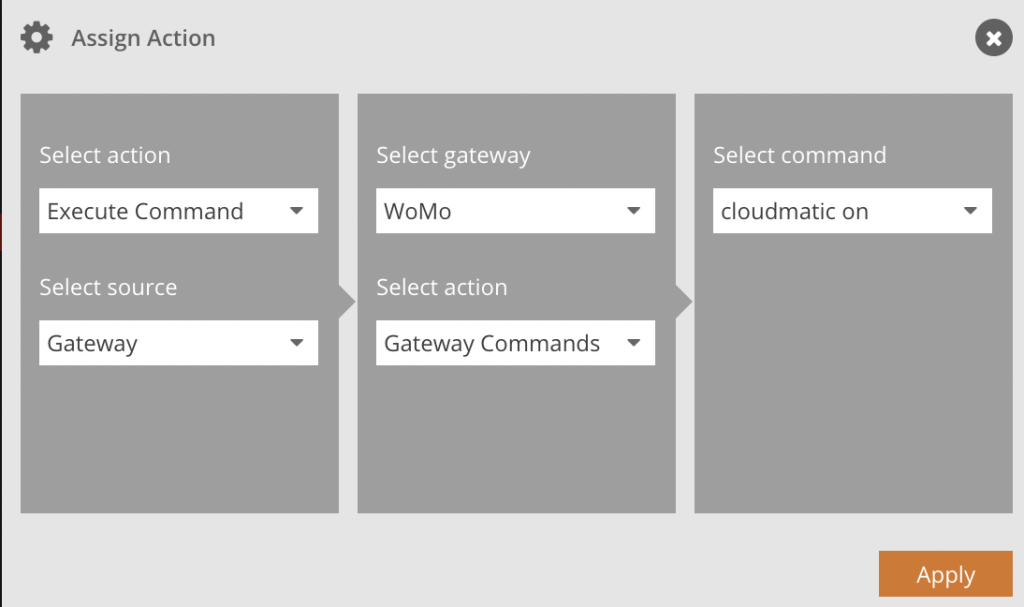
メニュー リモート - アップロード インターフェイスはサーバーにアップロードされ、アプリをダウンロードして(テスト)アカウントにログインした後、エンド・デバイスにダウンロードされます。WLANの外、つまりモバイルネットワーク経由で、このアクティベーションボタンをクリックします。これにより、Mediolaサーバーを介したコントロールセンターとの双方向データ伝送が有効になります。
シンボル、テキストフィールドなどの作成
デバイス・データやシステム変数の値は、シンボル(自分で作成したシンボルも含む。)この目的のために、テキストフィールドまたはシンボルにステータスが割り当てられます:
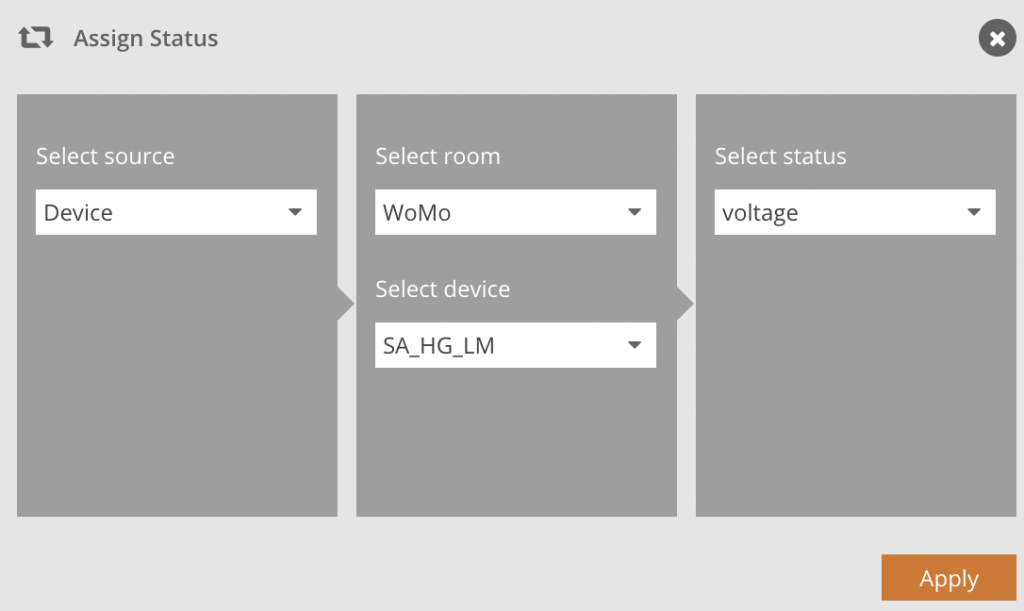
シンボル/テキストフィールドのプロパティは、このパネルで個別に設定します:
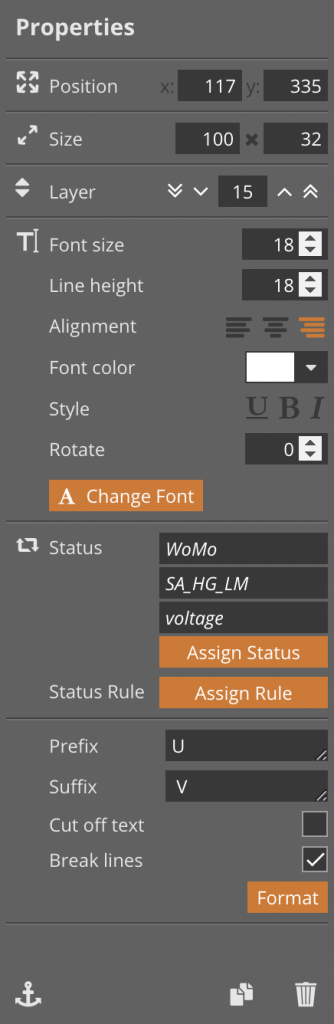
例えば、ホームマチック・パワー・メーターの電圧表示はここで定義された:
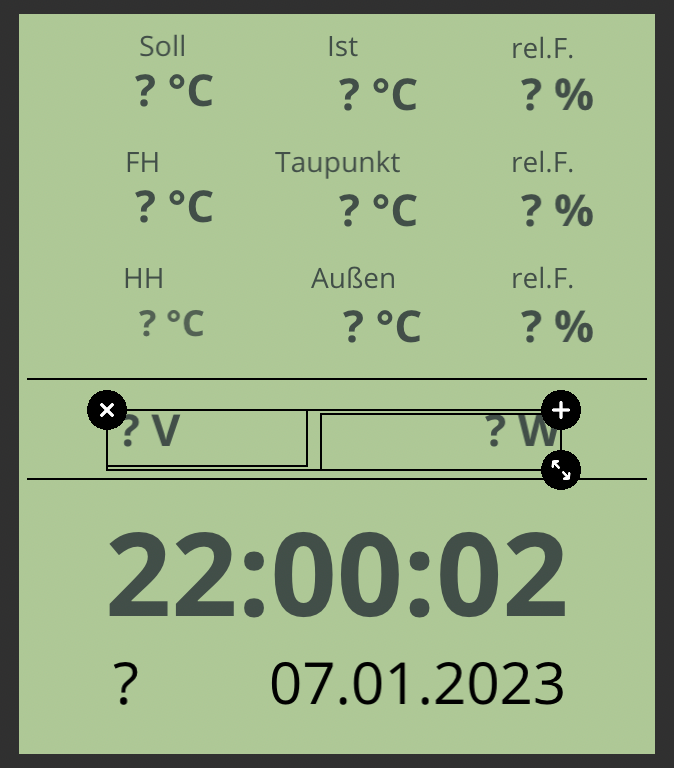
模造LCDディスプレイは、適切な色のボタンで実現され、最終的にすべての希望するディスプレイがその上に配置された。
ルールの定義
ステータスの変化を表示するには、例えば、スイッチがONのデバイスは赤い四角で表示し、スイッチがOFFのデバイスはグレーの四角で表示するというルールを定義する必要があります。つまり、各ステータスは目的のPNG画像にリンクされ、固有の名前(この場合はONOFF)で保存され、最終的に割り当てられる:
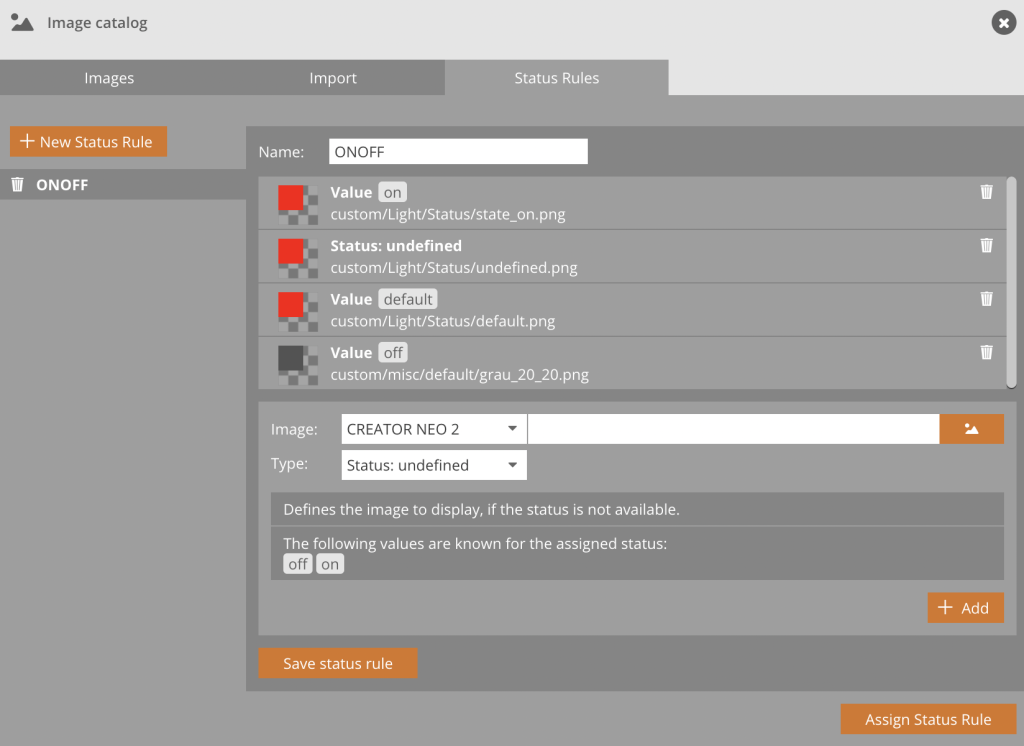
細長いボタン(I / 0)は、スイッチのオン/オフなどのアクションを実行するためのボタンです。
測定値は、温度センサー、壁サーモスタット、前述の電力計などから得られる。
値が一定間隔で更新されるようにするため、このパラメータは、以下のテンプレートの背景をクリックした後に変更できます。 オートフレッシュ を入力しなければならない(ここでは5秒):
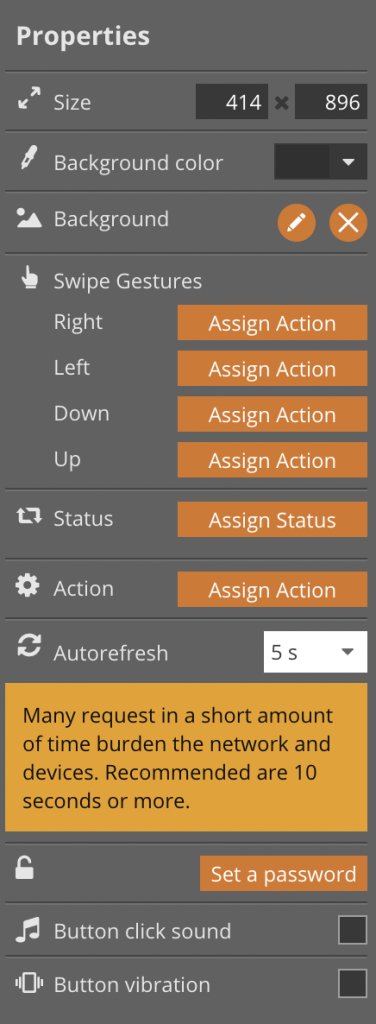
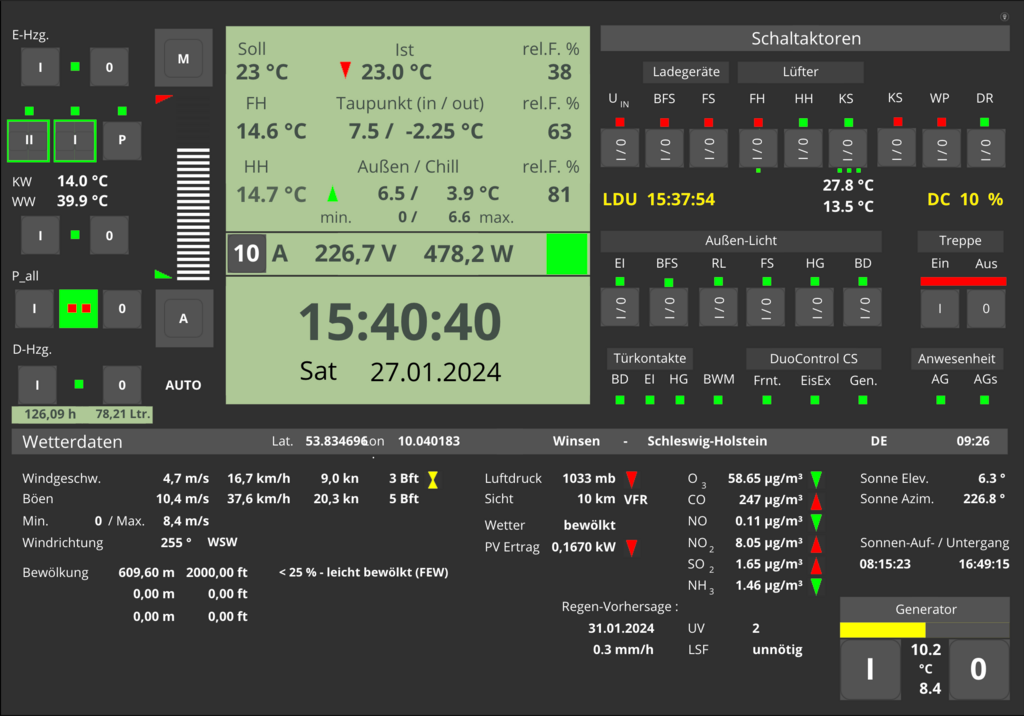
テンプレート - ライブビュー
ライブビューでは、転送されたデータを含むテンプレートが以下のように表示される:
右上にある小さな電球のボタンは、冒頭で述べたアクティベーション・ボタンを表しており、アクティベーションに成功すると再び削除することができる。
LCDディスプレイの左側にある垂直スライダーは、ウォールサーモスタットの温度を手動で設定するために使用します。スライダーの上下にあるボタンは M そして A ウォールサーモスタットのモードは、手動から自動に切り替えることができます。手動モードでは、設定温度が目標値として表示されます。現在のモードは、画面下部の オートまたは MAN を再現した。
その右側には、最後のデータ更新時刻(LDU - 最終データ更新)とDutyCycle(CD) が表示される。これは、更新間隔が定期的か、データ送信が中断されているかを示している。
時計と日付表示は、適切な色と大きさのボタンの上に配置されている。これは AIOクリエイター 左側のサイドメニューの時計マークから使用できます。書式設定は対応するメニューで行うことができる:
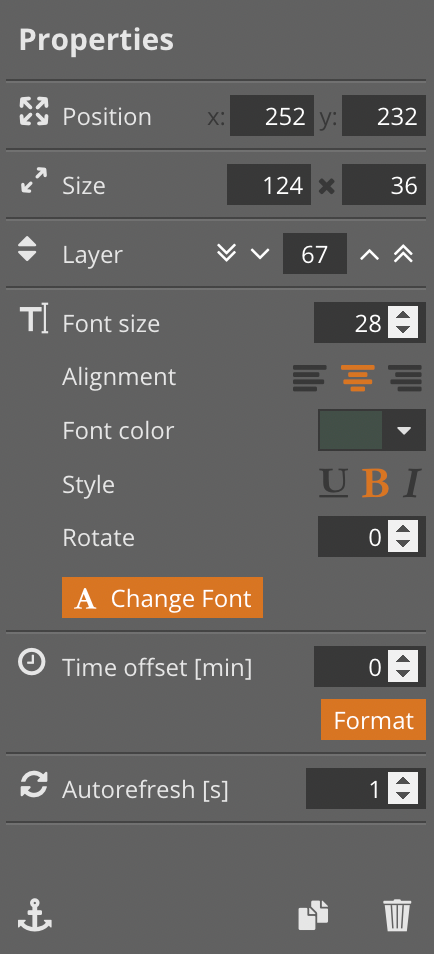
秒表示の場合 オートフレッシュ は1秒に設定できる(デフォルトで設定されている)。
曜日は、1日1回午前0時に呼び出されるラズベリーマティックのスクリプトによって決定され、文字列として定義されたシステム変数 "WT "に略した曜日が格納される:
var sWT = system.Date("%a").ToString();
dom.GetObject("WT").State(sWT);
赤い四角(それぞれ20 x 20 PxのPNGで作成)は、アクティブなスイッチング・アクチュエータからのステータス・メッセージで、非アクティブなものは緑で示されている。
右下のディスプレイは、ジェネレーターの状態、チョーク、運転、および 運転中の吸気とファンから吹き出される空気の温度を表示します。過熱の危険がある場合、コントロール・ユニットは自動的に発電機のス イッチを切ります。
左側には、計算の基礎となる設置出力に対応する、翌日に予想される平均PV出力がトレンドとともに表示されている。
発電機へのガス供給、暖房などに関するデュオコントロールのステータスも、シリンダーのペアごとに表示されます。これにより、デュオコントロール・ディスプレイと同じ機能を提供しますが、2つのパネルを設置する必要はありません。
気象データは、それぞれの場所のGPSデータに従って取得され、表示される。
例えば、標高や方位角などの太陽位置データ、昇る時間や沈む時間、UVインデックス、その結果としての日焼け防止係数の推奨値などである。
オゾン、CO、NO、NO2、SO2、NH3などの大気汚染物質も、トレンドを含めて表示される。
ドローン)パイロットにとっては、風速と風向に加え、視界、飛行ルール、雲層とそれに対応する高度情報がある。このデータは現在位置ではなく、最寄りの空港を参照している。
p.s.支払いに対する実現に個人的なサポートが必要な場合は、以下のアドレスまでご連絡ください。 予約 を作る!